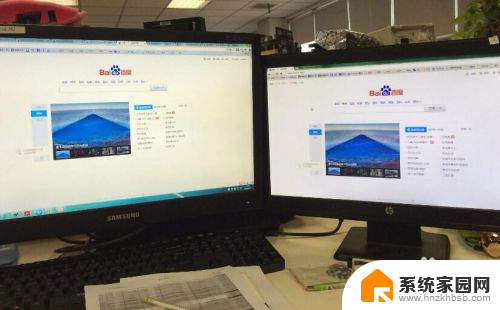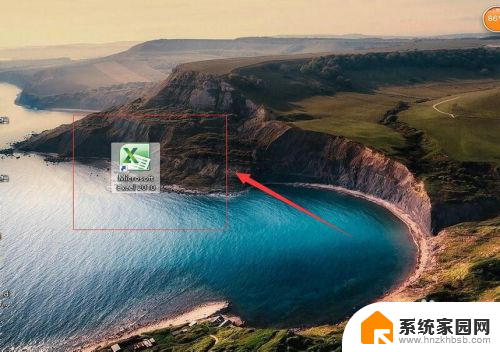扩展屏幕后怎么让两个屏幕独立工作 主机如何连接两台显示器单独工作
随着科技的不断进步,扩展屏幕已经成为了许多工作场景中必不可少的一部分,而在使用扩展屏幕时,如何让两个屏幕独立工作,成为了许多人关注的问题。连接两台显示器并使其单独工作的方法多种多样,但最常见的方式是通过主机进行连接。主机作为中枢设备,能够连接两台显示器,并通过设置来实现它们的独立工作。不论是在办公室还是在家中,只要正确使用主机的连接接口和调整设置,我们就能够轻松实现扩展屏幕的独立工作。在本文中我们将介绍一些常用的主机连接方法和设置技巧,帮助大家更好地利用扩展屏幕来提高工作效率。
步骤如下:
1.前提条件
电脑有两个或者以上的显示接口,比如DVI、VGA、HDMI、DP中的一种或者两种。大部分独立显卡支持两种以上的显示接口,部分主板集成了两个显示接口。也可以采用USB外置显卡的方式,增加一个显示接口。

2.两台显示器,使用对应的线缆能够连接到电脑的两个显示接口,可以使用转接线连接,比如HDMI转VGA,DVI转VGA之类的转接线。

3.配置方式
电脑操作系统大部分支持双屏显示功能,右击电脑桌面。点击【屏幕分辨率】,将第二块屏幕设置为【扩展显示】,两个屏幕就可以显示不同内容了,如下图所示,我的电脑采用了一块横屏+一块竖屏的方式。
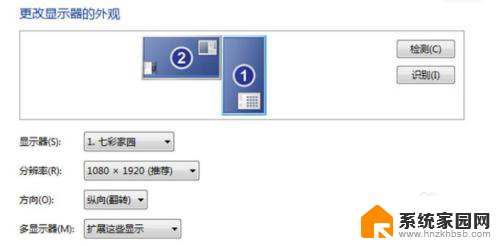
4.如果要在复制模式、扩展模式,计算机、投影模式直接切换,可以使用快捷方式,【Win+P】如下图所示,方便快捷切换。
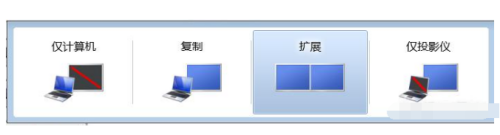
5. 模拟两台电脑独立工作
如果同一主机,两块显示屏。模拟两台电脑独立工作,那么需要安装虚拟机,比如Vmware和virtualbox等,并安装操作系统。工作时,打开虚拟机,并将其拖到第二块屏幕即可。
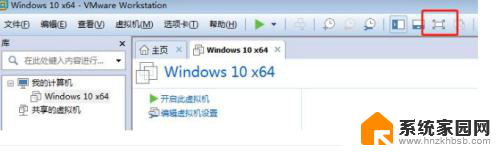
6.总之,双屏显示是电脑的基本功能,双屏显示可以很大程度上提高工作效率。如果电脑支持两个显示接口,大家不妨试一试。
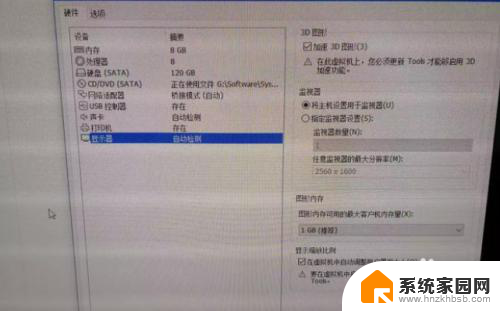
以上就是如何使两个屏幕独立工作的全部内容,如果你遇到这种情况,不妨按照我的方法来解决,希望对大家有所帮助。